
コンテンツ

あるモバイルプラットフォームから別のモバイルプラットフォームに連絡先を転送するときに、無数の名前、電話番号、その他の情報を手動で入力することを意味することがありました。ありがたいことに、今日のスマートフォンはほとんどの作業を私たちのために行うことができます。そして、ほとんどの場合、非常に短い時間で達成できます。
次を読む: iPhoneからAndroidに切り替える方法
iPhoneからAndroidに連絡先を転送する最良の方法は何ですか?今日は、最も簡単な方法をすべてご紹介します。Androidデバイスをすぐに使い始めて楽しむことができます。
助けが必要な場合は、下にコメントを残してください。できるだけ早くお手伝いできるよう最善を尽くします!方法#1 – Googleアカウントを使用してiPhoneからAndroidに連絡先を転送する
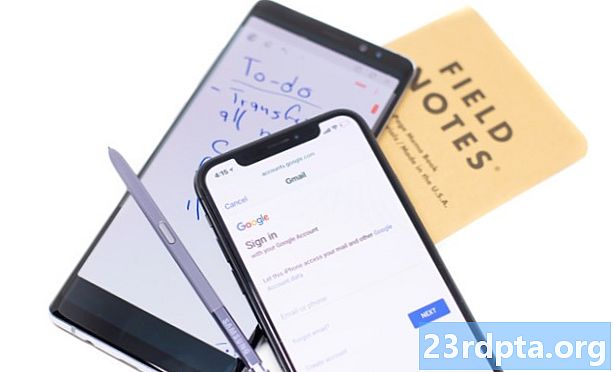
何よりもまず、Androidスマートフォンを使用するにはGoogleアカウントが必要です。まだ設定していない場合は、Googleのホームページに移動して、「アカウントを作成」オプションを選択します。スマートフォンから直接これを行うこともできますが、デスクトップエクスペリエンスははるかに優れています。
Googleアカウントを作成したら、iPhoneを選択して、[設定]メニューの[メール、連絡先、カレンダー]セクションに移動します。これは、Googleアカウントに入力する場所です。 [アカウントの追加]ボタンを押して、Gmailオプションを選択し、ログイン情報を入力します。
iPhoneは、Googleアカウントのどの部分を同期するかを尋ねます。 [連絡先]オプションが選択されていることを確認してください。 iPhoneとAndroidデバイスは連絡先の同期を開始します。これはあなたが我慢する必要がある部分です。連絡先が多い場合は、しばらく時間がかかります。連絡先の同期中は、必ずインターネット接続をアクティブにしてください。
連絡先の同期が完了すると、iPhoneから通知されないことに注意してください。進捗状況を確認するには、デスクトップからGoogleコンタクトWebサイトに移動し、Googleアカウントでサインインし、そこから連絡先のリストを確認します。
連絡先の同期が完了したら、Googleアカウント情報を使用してAndroidデバイスにログインすると、設定は完了です。
方法#2 – iCloudで転送する
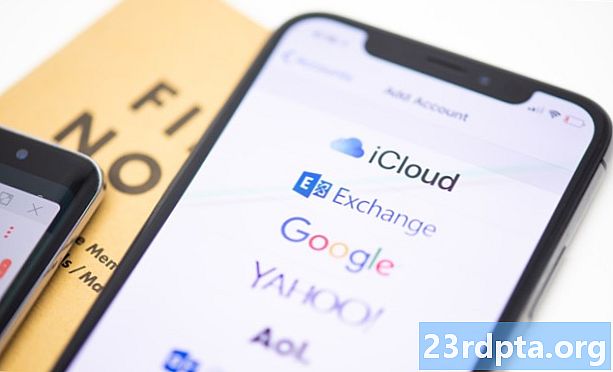
iPhoneでiCloudが有効になっている場合、iPhoneからAndroidに連絡先を転送するこの方法はまったく時間がかかりません。
iPhoneで、[設定]に移動して[メール、連絡先、カレンダー]を選択し、[アカウント]を選択します。ここで[iCloud]が表示されます。このオプションを選択し、「連絡先」のトグルをオンにします。 iPhoneは、デバイスの連絡先をiCloudに「結合」するように促します。
このプロセスが完了したら、コンピューターのWebブラウザーでicloud.comに移動し、Apple IDでログインして、「連絡先」を選択します。左下隅の歯車アイコンをクリックして、「すべて選択」を押します。その後、もう一度ホイールをクリックして、「vCardのエクスポート」を選択します。
gmail.comに移動し、「メール」ボタンをクリックして、「連絡先」を選択します。 [詳細]タブをクリックし、[インポート]を選択して[ファイルを選択]を選択し、保存したvCardファイルを選択します。インポートが完了すると、Gmailはインポートされた連絡先の数を表示します。この時点で、連絡先が重複している可能性があります。これらは簡単に削除できます。 [詳細]タブの下にある[重複の検索と結合]ボタンを押すだけです。
方法#3 –電子メールまたはテキストで各連絡先を転送する

iPhoneから新しいAndroidスマートフォンに連絡先を転送する3番目の方法もあります。ただし、これは、iPhoneに少数の連絡先がある場合、または限られた数の連絡先を新しいAndroidデバイスに転送する場合にのみ使用してください。 iPhoneの連絡先セクションを開き、iPhoneからAndroidに転送する連絡先を選択します。最後に、メールまたはテキストで連絡先を転送するために下にスワイプします。それだけです。繰り返しますが、この方法は、iPhoneから新しいAndroidスマートフォンに転送する必要がある連絡先が何百もない場合にのみ使用してください。
正直なところ、サードパーティのアプリを使用することもできますが、リストされている3つのルートのいずれかを使用する方が複雑ではないため、iPhoneに既に持っているアカウントまたは新しいAndroidデバイスに必要なアカウントを利用する方が良いと考えています。 iPhoneからAndroidデバイスに連絡先を転送する方法は他にもいくつかありますが、上記の方法がはるかに簡単です。他の方法はありますか?下のコメントで必ずお知らせください!
iPhoneからAndroidへの切り替えに関する完全なガイドをご覧ください


